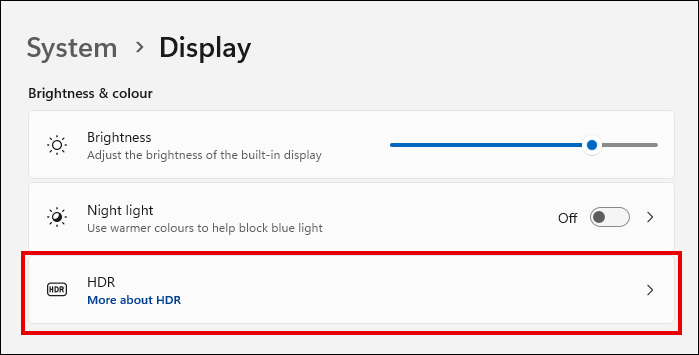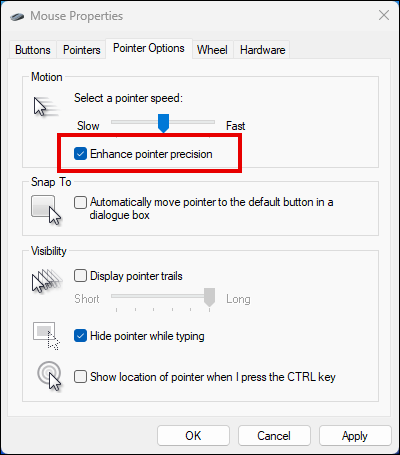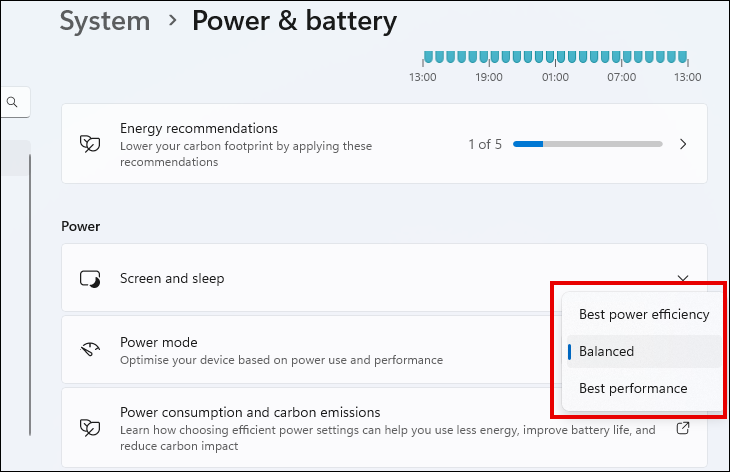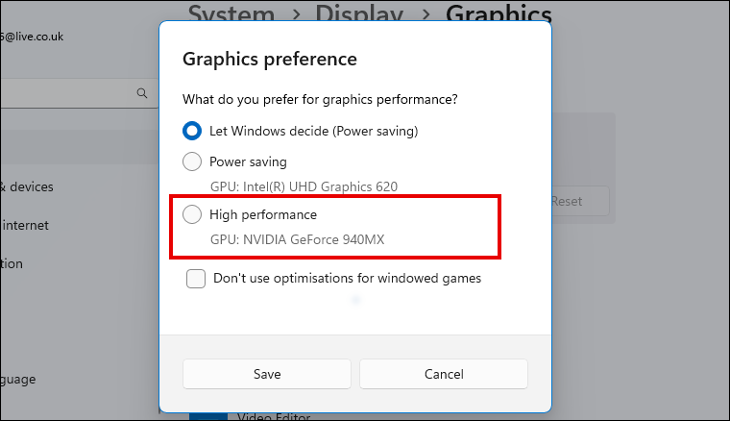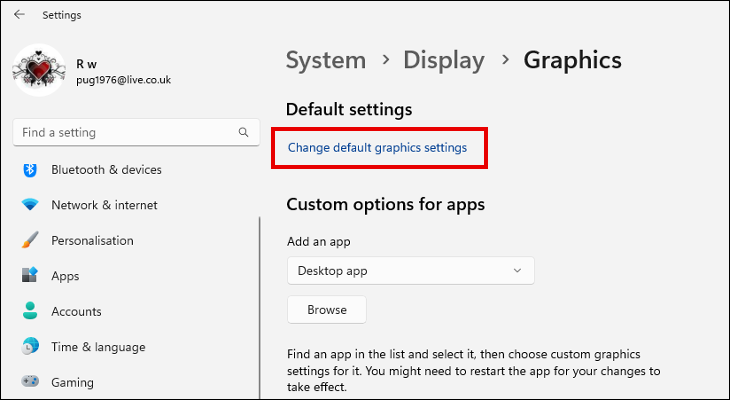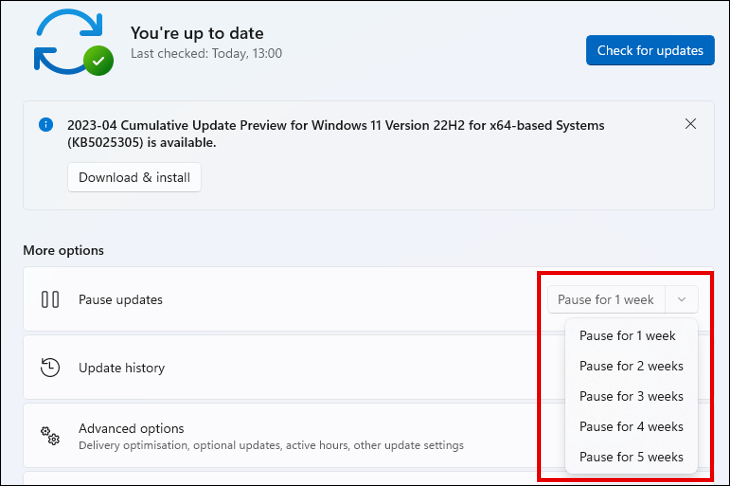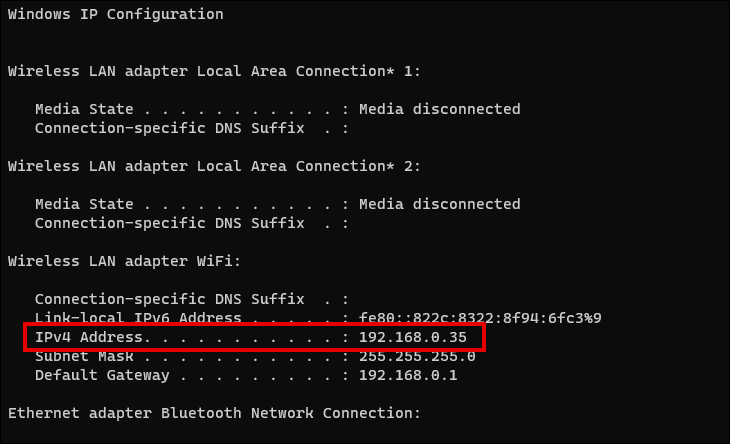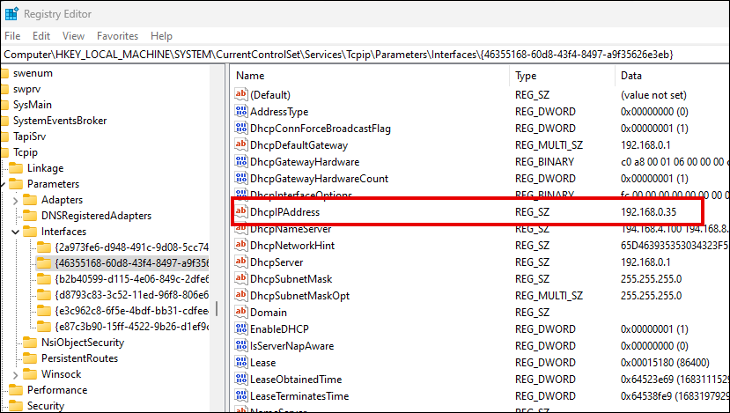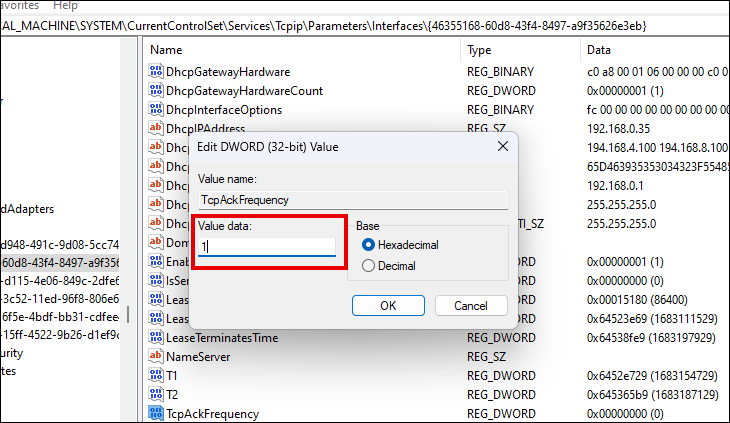8 პარამეტრი, რომელიც მოთამაშეებმა უნდა შეცვალონ Windows 11-ში:
კომპიუტერზე თამაში არც ისე ადვილია, როგორც კონსოლზე თამაში და შეიძლება დაგჭირდეთ ექსპერიმენტი თამაშში არსებული პარამეტრებით, რომ მიიღოთ საუკეთესო შესრულება. მაგრამ, სანამ ამას გააკეთებთ, Windows 11-ის პარამეტრების ეს შესწორებები შეიძლება იყოს დიდი დახმარება.
1. ჩართეთ Windows 11 თამაშის რეჟიმი
Windows 11 მოვიდა სრულიად ახალი ფუნქციით, სახელწოდებით Game Mode. ამ რეჟიმის ჩართვა მოაქვს რამდენიმე ფონის ცვლილებას, რომელიც შექმნილია თამაშის შესრულების გასაუმჯობესებლად. ცვლილებები მოიცავს დრაივერის ავტომატური ინსტალაციის გამორთვას და შეტყობინებების დაბრუნებას.
თამაშის რეჟიმის ჩასართავად გახსენით პარამეტრების აპი და გადადით Gaming > Game Mode. ჩართეთ რეჟიმი გადართვის ღილაკით.
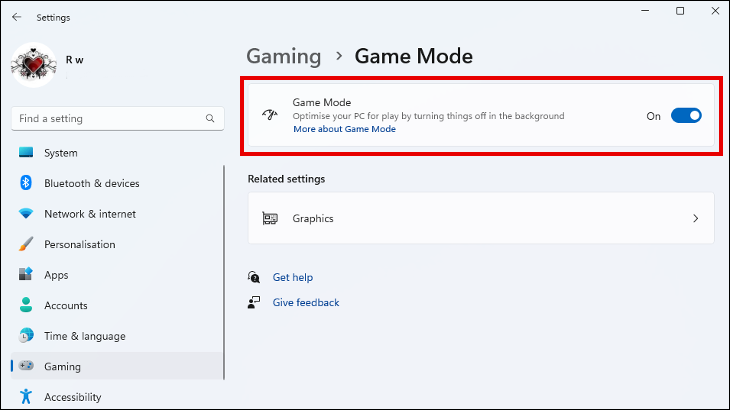
მიუხედავად იმისა, რომ თამაშის რეჟიმის ჩართვა, სავარაუდოდ, მნიშვნელოვნად არ გააუმჯობესებს კადრების სიხშირეს თამაშში, მას შეუძლია გააუმჯობესოს სტაბილურობა და თავიდან აიცილოს კადრების სიჩქარის მოულოდნელი ვარდნა ფონური ამოცანების გამო. ეს შეიძლება იყოს მარტივი გამარჯვება და კარგი გზა თქვენი კომპიუტერის თამაშებისთვის ოპტიმიზაციის დასაწყებად.
2. სცადეთ გამოიყენოთ Auto HDR
თუ თქვენი კომპიუტერის თამაშები მოსაწყენად გამოიყურება და არ აქვს ფერის განსაზღვრა, ავტომატური HDR-ის ჩართვამ შეიძლება მნიშვნელოვანი ვიზუალური გაძლიერება გამოიწვიოს. ბევრი თამაში, განსაკუთრებით უფრო ძველი, იყენებს SDR-ს (სტანდარტული დინამიური დიაპაზონი) ვიდეო შინაარსის საჩვენებლად. როგორც სახელი გვთავაზობს, Auto HDR ავტომატურად განაახლებს SDR-თავსებად თამაშებს HDR .
თქვენ დაგჭირდებათ HDR-თან თავსებადი დისპლეის და გრაფიკული ბარათის გამოყენება, რაც ნიშნავს, რომ ავტომატური HDR ხელმისაწვდომი არ არის Windows 11-ის ყველა მომხმარებლისთვის. შესამოწმებლად და ჩასართავად, თუ შესაძლებელია, გადადით პარამეტრები > სისტემა > ეკრანი. თუ იყენებთ მრავალ მონიტორს, აირჩიეთ სწორი ეკრანი და შეეხეთ Use HDR. თუ ავტომატური HDR ხელმისაწვდომია გამოსაყენებლად, აქ ნახავთ მის ჩართვის ვარიანტს.
3. გამორთეთ გაძლიერებული მაჩვენებლის სიზუსტე
გაუმჯობესებული მაჩვენებლის სიზუსტე, რომელიც მსგავსია თაგვის აჩქარება , არის Windows-ის ფუნქცია, რომელიც შექმნილია მაუსის მაჩვენებლის მოძრაობის გასამარტივებლად, სიზუსტის გაზრდის მიზნით. თამაშების უმეტესობა ასევე შეიცავს მაუსის აჩქარების სისტემას და ორივეს ჩართვამ შეიძლება გამოიწვიოს კონფლიქტი და შესაძლოა თამაშში სიზუსტის დაქვეითება.
Windows-ის ფუნქციის გამორთვა უფრო ადვილია, ვიდრე მაუსის აჩქარების გამორთვა ყველა თამაშის პარამეტრებში, რომლებსაც თამაშობთ. გაუმჯობესებული მაჩვენებლის სიზუსტის არ ჩართვის არჩევას ასევე აქვს პოტენციალი, რომ ახალი თამაშები გაუადვილოს დამუშავებას, რადგან თქვენ შეაჩვევთ თანაფარდობას კურსორის მოძრაობა მუდმივი (1:1) აჩქარებული ცვლადის თანაფარდობის ნაცვლად.
Windows Search-ში ჩაწერეთ „მაუსის თვისებები“ და გახსენით მაუსის პარამეტრების პანელი. აირჩიეთ Pointer Options ჩანართი და მოხსენით მონიშვნა Advanced Pointer Precision.
4. გადართეთ ელექტროენერგიის გეგმა მაღალ ეფექტურობაზე
უფრო გრძელი ცვლილება დენის გეგმა თქვენს კომპიუტერში არის კიდევ ერთი მარტივი ნაბიჯი თქვენი თამაშის შესრულების გასაუმჯობესებლად. მაღალ შესრულებაზე გადართვა საშუალებას მისცემს თქვენს კომპიუტერს პრიორიტეტი მიანიჭოს შესრულების ფუნქციებს, ვიდრე ენერგიის დაზოგვას. ის ყოველთვის არ არის სრულყოფილი ლეპტოპი კომპიუტერი იყენებს ბატარეის ენერგიას , მაგრამ იშვიათად არის პრობლემა დესკტოპის სათამაშო პლატფორმებისთვის.
Windows 10-ისგან განსხვავებით, Windows 11 საშუალებას გაძლევთ დააყენოთ კვების რეჟიმი პარამეტრების აპიდან, ვიდრე აიძულოთ გახსნათ პანელი. თქვენ შეგიძლიათ იპოვოთ ის სისტემა > სიმძლავრე > სიმძლავრე და ბატარეა.
თუ არ ფიქრობთ, რომ მაღალი შესრულების რეჟიმი საკმარისად დიდ განსხვავებას ქმნის და არ გადაგადგებათ Command Prompt-ში შესწორებების შეტანის იდეით, ყოველთვის შეგიძლიათ განიცადეთ შესრულების საბოლოო გეგმა .
5. დააყენეთ GPU პრიორიტეტი
გრაფიკულად ინტენსიური თამაშების თამაშისას, თქვენ უნდა დარწმუნდეთ, რომ ის იყენებს ყველაზე ძლიერ თამაშებს გრაფიკული დამუშავების განყოფილება . ადვილია ვივარაუდოთ, რომ თამაშები ყოველთვის გამოიყენებენ GPU-ს თქვენს ძვირადღირებულ გრაფიკულ ბარათზე, მაგრამ ეს შეიძლება ყოველთვის ასე არ იყოს.
საბედნიეროდ, Windows 11 გაძლევთ საშუალებას გადაწყვიტოთ რომელი GPU გამოიყენოთ თქვენი თამაშები. გახსენით პარამეტრების აპი და გადადით სისტემა > ეკრანი > გრაფიკა. იპოვეთ დაინსტალირებული თამაში პროგრამების სიაში, აირჩიეთ და დააწკაპუნეთ ოფციებზე. აქ შეგიძლიათ აირჩიოთ ნაგულისხმევი GPU ამ თამაშის გამოსაყენებლად. გაიმეორეთ ეს იმდენი თამაშისთვის, რამდენიც გსურთ, შემდეგ გადატვირთეთ კომპიუტერი, რათა დარწმუნდეთ, რომ ცვლილებები ძალაში შედის.
6. ჩართეთ აპარატურის დაჩქარებული GPU განრიგი
GPU ტექნიკის დაგეგმვა არის GPU-ს მიერ შესრულებული ზოგიერთი ამოცანის გადატანის საშუალება თქვენი კომპიუტერის ცენტრალური დამუშავების განყოფილება თქვენს GPU-ზე. ამან შეიძლება შეამციროს დატვირთვა პროცესორზე და გამოიწვიოს თამაშის უკეთესი შესრულება. ეს შეიძლება იყოს განსაკუთრებით ეფექტური, თუ თქვენ გაქვთ გრაფიკული ბარათი, მაგრამ თქვენი CPU ძველია ან საშუალო დონის.
ჩასართავად GPU განრიგი გახსენით პარამეტრების აპი და გადადით თამაშები > თამაშის რეჟიმი > გრაფიკა. დააწკაპუნეთ ნაგულისხმევი გრაფიკის პარამეტრების შეცვლაზე და ჩართეთ ფუნქცია. თუ ამ პარამეტრს ვერ ხედავთ, თქვენი მოწყობილობა არ არის თავსებადი.
7. დროებით შეაჩერეთ Windows-ის ავტომატური განახლებები
თუ უკვე ჩართული გაქვთ თამაშის რეჟიმი, ამის გაკეთება არ გჭირდებათ. მაგრამ თუ თამაშის რეჟიმის ჩართვა არ მოიტანს მუშაობის გაუმჯობესებას, ან კიდევ აუარესებს, ის მაინც სასარგებლოა გამორთეთ Windows-ის ავტომატური განახლებები ცალკე .
განახლებების შეჩერების პარამეტრები შეგიძლიათ იპოვოთ პარამეტრები > Windows Update. რა თქმა უნდა, კარგი იდეაა Windows 11-ის განახლება, როდესაც არ თამაშობთ. თუ არა სისტემის უსაფრთხოებისა და სტაბილურობის გამო, მაშინ შესრულების პოტენციური გაუმჯობესების გამო, რომელიც შეიძლება იყოს ჩართული. თუმცა, არსებობს გზები Windows-ის ფონზე განახლების თავიდან ასაცილებლად მუდმივად.
8. გამორთეთ ნაგლის ალგორითმი
კომპიუტერის გამოცდილ მომხმარებლებსაც კი შეიძლება აპატიონ ნაგლის ალგორითმის შესახებ. ნაგლის ალგორითმი არის საშუალება TCP/IP ქსელისთვის რაოდენობის შესამცირებლად მონაცემთა პაკეტები რომელიც უნდა გაიგზავნოს უკან და უკან მონაცემების უფრო დიდ ნაწილებად გაერთიანებით.
უმეტეს შემთხვევაში, ეს პროცესი კარგად მუშაობს, რათა თქვენი ქსელის კავშირი უფრო ეფექტური გახდეს. მაგრამ როდესაც საქმე გვაქვს მონაცემთა ინტენსიურ ამოცანებთან, როგორიცაა ონლაინ თამაშები, მცირე ზომის მონაცემების დიდ ამოცანებში გაერთიანების დრომ შეიძლება გამოიწვიოს ქსელის ჩამორჩენა . საბედნიეროდ, არსებობს გზა, რომ გამორთოთ Nagle ალგორითმი თქვენს ქსელში.
გახსენით ბრძანების სტრიქონი თქვენს Windows 11 კომპიუტერზე Windows Search-ში აკრეფით „cmd“ და შესაბამისი შედეგის არჩევით. in ბრძანების სტრიქონი ჩაწერეთ "ipconfig" ქსელის დეტალების სანახავად. ჩაწერეთ თქვენი უკაბელო LAN ადაპტერის „IPv4 მისამართი“ და შემდეგ დახურეთ ბრძანების სტრიქონი.
გახსენით რეესტრის რედაქტორი ძიებაში აკრიფეთ "regedit" და დააწკაპუნეთ შესაბამის შედეგზე. Წადი:
HKEY_LOCAL_MACHINE\SYSTEM\CurrentControlSet\services\Tcpip\Parameters\Interfaces
თქვენ სავარაუდოდ ნახავთ რამდენიმე ჩანაწერს ინტერფეისების დირექტორიაში. მორიგეობით აირჩიეთ თითოეული და იპოვეთ სტრიქონის მნიშვნელობა ადრე ჩაწერილი IPv4 მისამართით. მნიშვნელობას შეიძლება ეწოდოს IPaddress ან DhcpIPAddress.
კლავიშზე, სადაც იპოვით სტრიქონის მნიშვნელობას, დააწკაპუნეთ მაუსის მარჯვენა ღილაკით ნებისმიერ ცარიელ სივრცეში და მენიუდან აირჩიეთ New > DWORD (32-bit) მნიშვნელობა. დაასახელეთ მნიშვნელობა „TcpAckFrequency“, ორჯერ დააწკაპუნეთ მასზე და დააყენეთ მნიშვნელობის მონაცემები 1-ზე. შექმენით მეორე ახალი (32-ბიტიანი) DWORD მნიშვნელობა, დაარქვით ამ მნიშვნელობას „TCPNoDelay“ და დააყენეთ მნიშვნელობის მონაცემები ისევ 1-ზე.
Nagle ალგორითმი ახლა უნდა იყოს გამორთული თქვენს Wi-Fi ქსელში. თქვენ შეგიძლიათ ხელახლა ჩართოთ მონაცემთა მნიშვნელობების 0-ზე შეცვლით ორივე მნიშვნელობზე, თუ რაიმე ნეგატიურ გავლენას განიცდით ქსელის ეფექტურობაზე თამაშის გარდა.
მიაღწიეთ უკეთეს სათამაშო შესრულებას
ყველა ზემოაღნიშნული შესწორებული პარამეტრი არის ის, რაც შეგიძლიათ გააკეთოთ Windows 11-ით თქვენი სათამაშო გამოცდილების გასაუმჯობესებლად. დამატებითი რამ, რაც უნდა სცადოთ, მოიცავს განაახლეთ თქვენი გრაფიკის დრაივერები და ინვესტიცია ტექნიკის განახლება, რომელიც უზრუნველყოფს ყველაზე დიდ სტიმულს , ან თუნდაც რაღაც ისეთი მარტივი მოიშორეთ რამდენიმე სასტარტო პროგრამა . ცუდი შესრულება არ უნდა გააფუჭოს თქვენი თამაშის დრო, მაშინაც კი, თუ არ გაქვთ უახლესი კომპიუტერი ან მაღალი დონის გრაფიკული ბარათი.